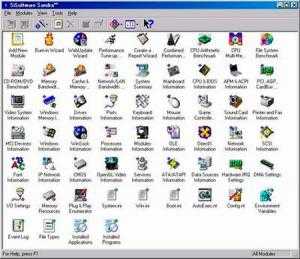Как восстановить удаленное видео на Android-телефоне через Recuva. Как восстановить видео после удаления на компьютере
Как восстановить стертые видео-файлы? в 2018
Многие из нас сталкивались с ситуацией случайного удаления разного рода документов с компьютера. И это становится вдвойне неприятным, когда пропадают ценные видеоматериалы со свадьбы наших детей или другие не менее важные кадры. Что же теперь делать?

К сожалению, Microsoft не предусмотрели для Windows встроенный софт, который мог бы восстановить утраченные файлы. Первое, что необходимо выполнить — это прекратить использование жесткого диска сразу после того, как случилась ошибка. Такое действие поможет защитить ваши документы от возможного уничтожения загрузкой новых данных на диск.
Следующим шагом станет поиск стороннего программного обеспечения, способного восстановить утерянный видеоматериал. Помните, что для этого потребуется мощный специализированный софт, гарантирующий успешность результата.
Содержание статьи:
Фрагментированность видео-файлов
Перед тем как перейти непосредственно к восстановлению, давайте разберем все принципы и возможные подводные камни, возникающие в процессе восстановления видео файлов.
Хранение данных — основная задача файловой системы. Ее работа выглядит следующим образом: документы записываются на расположенных в определенной последовательности секторах, и позже, при обращении к файлу, система считывает эти данные.
Предположим, произошел сбой жесткого диска и нужно восстановить потерянные файлы. В случае, если фрагменты крупного документа (видео-файла) расположены рядом, вернуть его при помощи специализированной программы не составит особого труда.
Главная опасность кроется в том, что если вдруг документ фрагментирован, т.е. его элементы разбросаны по пространству HDD, восстановить такой файл становится существенно сложнее, а порой и вовсе невозможно.
Чтобы избежать подобных негативных последствий, лучше сразу принять меры предосторожности.
Как предотвратить фрагментацию
Примите во внимание следующие правила и вы всегда сможете восстановить любой документ даже в случае сбоя HDD.
- Оставляйте свободное пространство на жестком диске. Если на HDD много свободного места, системе не придется искать свободные сектора на разных участках, чтобы загрузить один крупный файл. Таким образом большая часть фрагментов будут расположены рядом.
- Используйте дефрагментацию диска. Данная процедура позволяет сгруппировать фрагментированные элементы файла, снижая время доступа к ним и повышая шанс на восстановление.
Восстановление видеоматериалов
Если на компьютере или карте памяти произошло обычное удаление документов, рекомендуем воспользоваться программой Starus File Recovery. Она поддерживает все популярные форматы файлов, включая возможность восстановления ZIP-архивов, и обладает простым, интуитивно понятным интерфейсом. Одним из преимуществ приложения является широкая возможность настройки параметров экспорта файлов.
В тяжелых случаях, после форматирования или сбоя жесткого диска, на помощь приходит Starus Partition Recovery. Со всеми преимуществами упрощенного аналога, приложение производит сканирование каждого отдельного сектора HDD, собирая по фрагментам, как ранее казалось, потерянные файлы.
Программное обеспечение будет полезным как для домашнего, так и для офисного использования, всегда оставаясь на страже ваших файлов.
Воспользуйтесь приведенной ниже инструкцией, чтобы восстановить утерянные видеоматериалы.
1. Запустите приложение. В открывшемся окне Мастера восстановления, автозапуск которого можно отключить в последствии, нажмите Далее и выберите диск или карту памяти для сканирования.
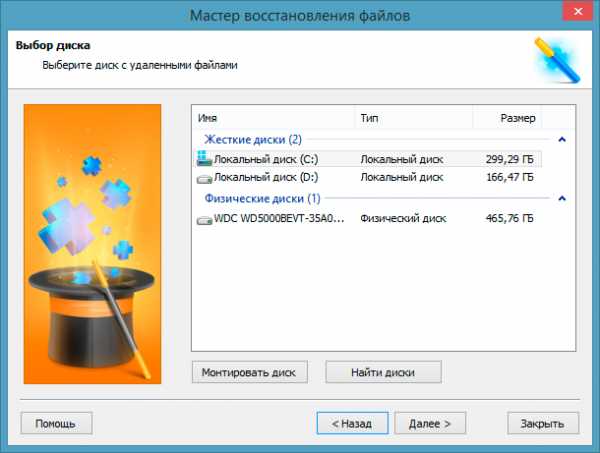
2. Перейдя к следующему этапу, программа предложит два варианта анализа:
Быстрое сканирование — производит поверхностную быструю проверку устройства, находя последние записанные на устройство файлы.
Полный анализ — занимает гораздо больше времени, чем предыдущий вариант, однако позволяет произвести глубокий анализ каждого сектора, собирая в них даже самые старые данные.
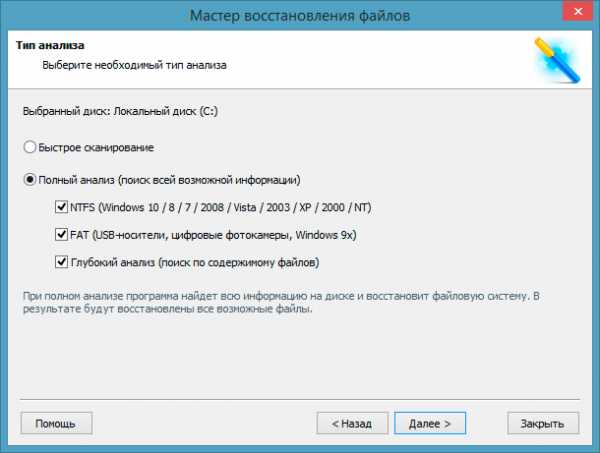
3. Удобная функция предпросмотра позволяет изучить файлы до их восстановления и определиться с тем, какие нужно восстановить.
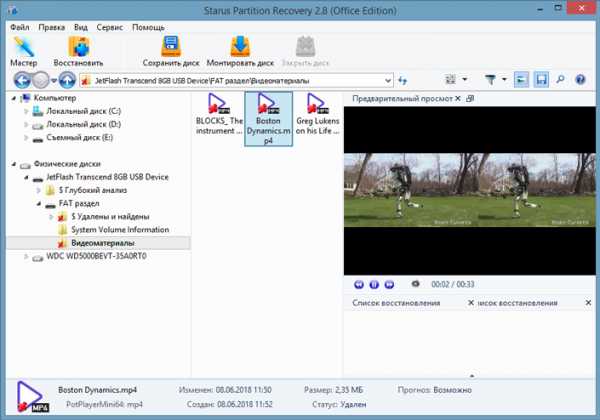
|
4. Выделите нужные файлы, нажмите по любому из них правой кнопкой мыши и в контекстном меню выберите параметр Восстановить.
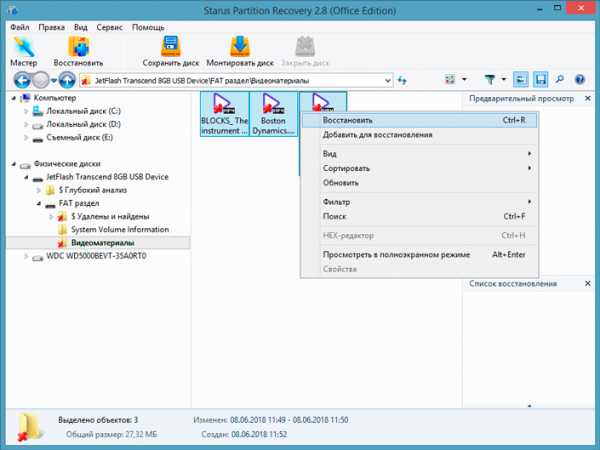
Теперь, по завершению всех шагов по спасению файлов, вы можете быть абсолютно уверены в их безопасности.
Оценить все шансы «вернуть утраченное видео» Вы можете до момента регистрации инструментов Starus Recovery. Загрузите программу для восстановления Видео-файлов и опробуйте совершенно бесплатно. В пробной версии доступны все функции, включая пред-просмотр восстановленных видеоматериалов. Окно пред-просмотра даcт возможность убедится, что конкретная видеозапись не повреждена и не перезаписана и подлежит полному восстановлению.
Похожие статьи про восстановление данных:
Похожие статьи про восстановление данных:
Дата: 10/06/2018
Теги: Восстановление файлов, Как восстановить, Удаленный, Файл
Загрузка...www.starusrecovery.ru
Как восстановить удалённый видеофайл программой для Windows 10
Читайте, как восстановить случайно удалённое видео с жесткого диска, флешки или карты памяти. Как восстановить удалённый видео файл, используя программы для восстановления данных. Способы восстановления файлов с видео камеры или регистратора, а также если видео файл удалён с Android устройства.
 Содержание:
Содержание: - Проверьте Корзину на наличие удаленного видео.
- Программа для восстановления видео файлов для Windows.
- Как восстановить видео с камеры или регистратора.
- Как восстановить видео с Android устройства.
У цифровых форматов видео есть много преимуществ, но у них также есть и недостатки. Режим хранения видео на физических носителях перешел к хранению данных аналогично другим типам цифровых данных. Это делает цифровое видео подверженным всем типичным рискам потери данных: неисправность жесткого диска, заражение вирусами, случайное удаление, неправильное обращение с картами памяти, ошибка переноса данных, и т.д.
Но с другой стороны, восстановление видео с жестких дисков и карт памяти намного проще чем с поврежденных ленточных носителей или DVD. Ведь видеофайлы аналогичны другим данным на вашем компьютере, поэтому можно использовать те же способы восстановления данных, которые эффективны при восстановлении других файлов.
В этой статье мы рассмотрим, что делать в случае утери или случайного удаления видео.
Проверьте Корзину на наличие удаленного видео
Ни для кого не секрет, что при удалении файлов с жесткого диска компьютера или ноутбука они автоматически попадают в «Корзину». Это даёт возможность восстановить такие файлы, если через какое-то время вы поняли, что удалили их ошибочно.
Если вы удалили из вашего ПК или ноутбука видео, и со временем поняли, что удалили его ошибочно, то сначала проверьте «Корзину» – возможно он там.
Чтобы восстановить удалённый файл из «Корзины», кликните по нём правой кнопкой мыши и выберите «Восстановить». В результате он восстановится в то место, из которого был удалён.
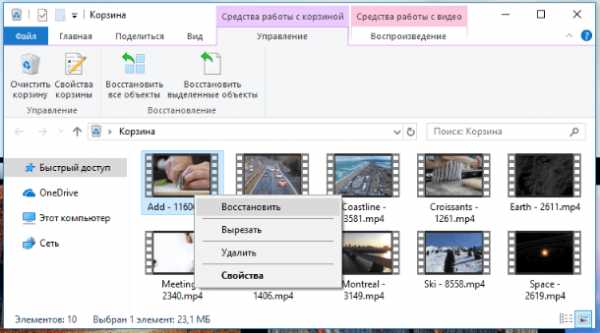
Но имейте ввиду, если удаляемый файл имеет больший размер, чем максимально установленный размер «Корзины», то при удалении он не попадает в неё, а удалится безвозвратно. Поэтому, обращайте внимание на уведомления системы при удалении.

Очень детальная статья о том, как просмотреть, восстановить или безвозвратно уничтожить удалённые в Корзину файлы уже есть в нашем блоге: «Удаленные в «Корзину» файлы: как просмотреть, восстановить или безвозвратно уничтожить».
Программа для восстановления видео файлов для Windows
Но это если говорить о компьютере или ноутбуке, причём при условии, что файлы были действительно удалены в Корзину.
Но что делать в случае, если:
- Видео удалено в компьютере мимо Корзины, или Корзина очищена после удаления файла;
- Видеоклип, случайно удален в фото/видеокамере;
- Карта памяти, случайно отформатирована в фото/видеокамере;
- Данные на карте памяти повреждены (например, при неправильном извлечении или сбое), и т.д.
В таком случае, восстановить видео файл можно с помощью специальных программ для восстановления данных, как Hetman Partition Recovery.
Предположим, что вы случайно удалили видео файл или очистили карту памяти вашей видео камеры. Подключая её к компьютеру, нужные видео вы там не обнаруживаете. А это результат многочасовой работы, или отснятое на заказ видео.
В таком случае, установите и запустите Hetman Partition Recovery. Программа автоматически просканирует ПК и отобразит все подключенные к нему жесткие диски и съёмные носители информации, физические и локальные диски.
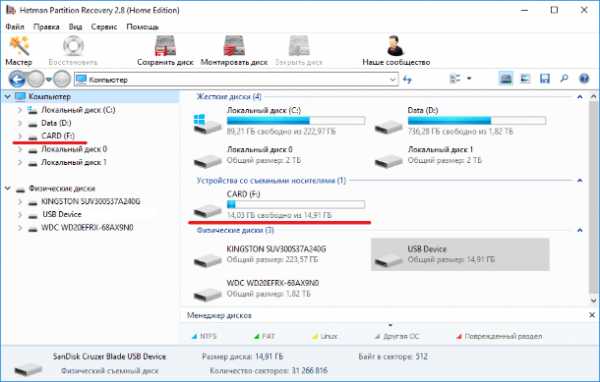
Найдите среди них нужный, тот с которого необходимо восстановить видео файлы. Кликните по нём и выберите тип анализа.

Для начала, можно попробовать сделать «Быстрое сканирование». Ведь оно проходит быстрее и сохраняет дерево каталогов (структуру папок и файлов).
Дождитесь окончания сканирования.
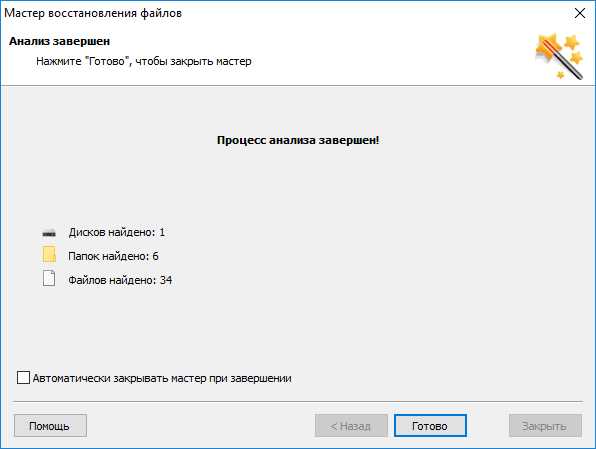
В результате, программа отобразит все видео файлы, которые возможно восстановить. Красным крестиком отмечены те, которые удалены.
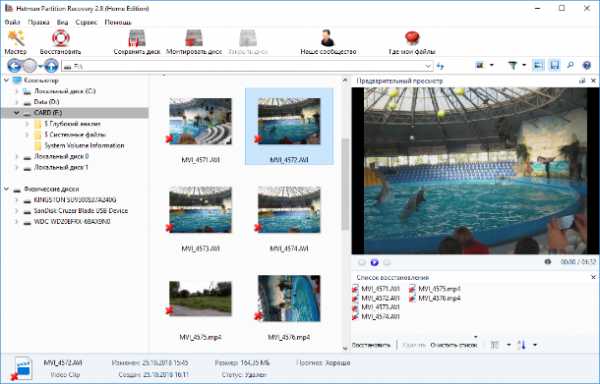
В окне предварительного просмотра можно просмотреть восстанавливаемые видео ролики. Перенесите нужные в окно «Список восстановления» и нажмите кнопку «Восстановить».
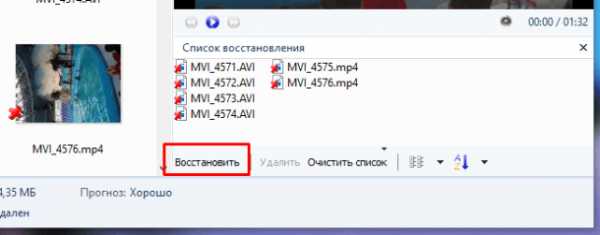
Выберите необходимый метод сохранения файлов и папку, и нажмите «Восстановить».
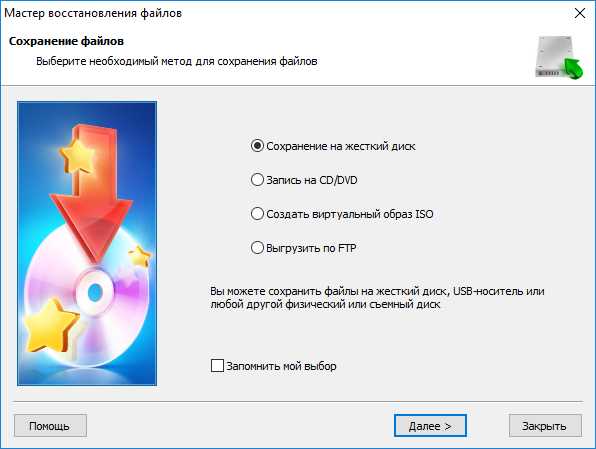
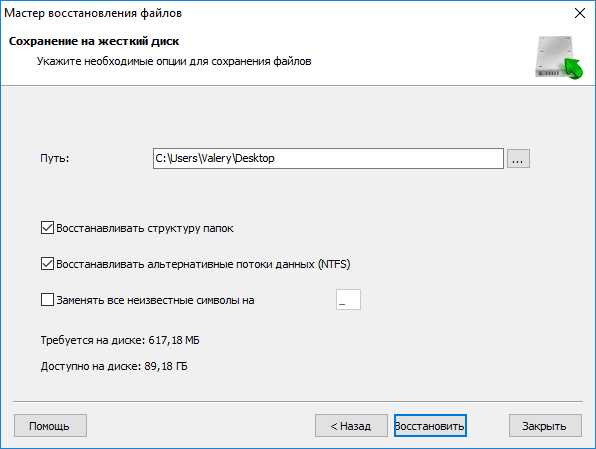
Если же программа по каким-то причинам не обнаружила на сканируемом диске или карте памяти нужный удалённый видео ролик, то кликните на функции «$ Глубокий анализ».
В результате, будет запущен глубокий анализ выбранного диска. Используя глубокий анализ, программа будет искать удалённые видео файлы по сигнатурам, то есть по содержимому файлов.
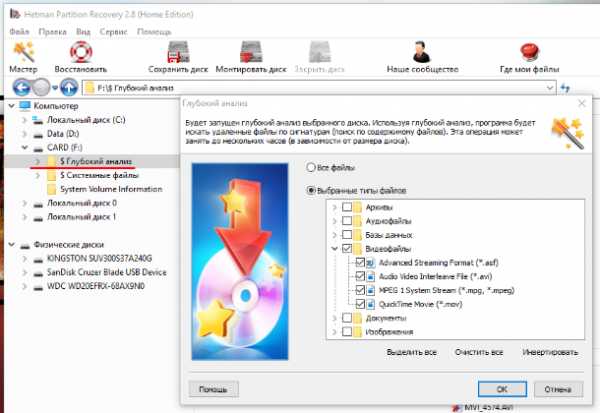
Это более сложный и длительный процесс нежели Быстрое сканирование. Поэтому он займёт больше времени. Дождитесь его окончания.
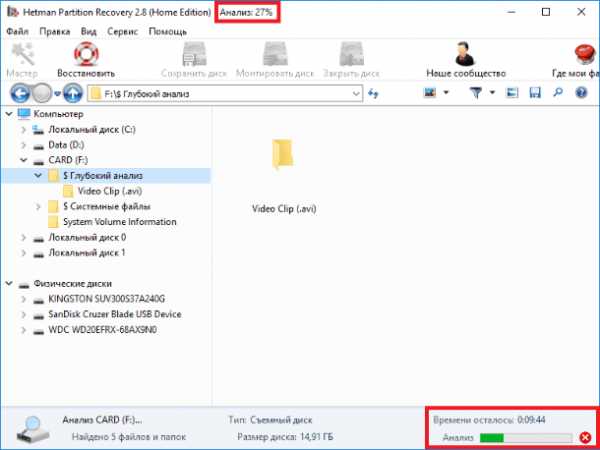
Если причиной утери ваших видео является не простое удаление, а форматирование или сбой карты памяти, то этот способ будет более действенным.
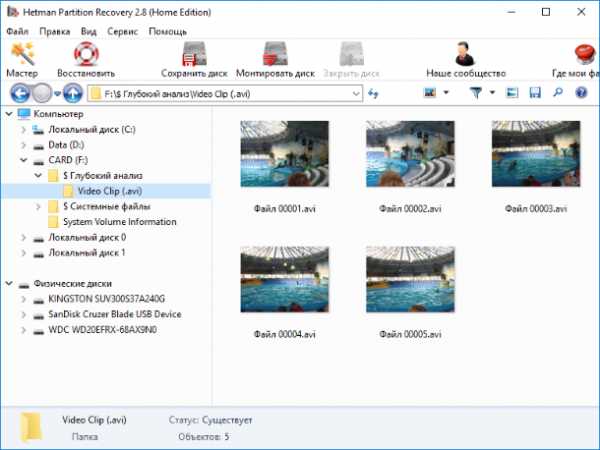
Аналогичным образом можно восстановить видео ролик, который удалён с жесткого диска компьютера или ноутбука, в результате очистки Корзины или удаления файла мимо неё. Только сканировать с помощью программы нужно будет жесткий диск.
Как восстановить видео с камеры или регистратора
По своей сути автомобильные видео регистраторы, мало чем отличаются от других современных видеокамер. Поэтому они и объединены в этом пункте. Но и восстановление данных с этих устройств производится таким же способом, который описан в предыдущем пункте.
Достаточно подключить камеру, регистратор или карту памяти к ПК, и произвести восстановление с помощью программы для восстановления видео файлов.
О том, как восстановить данные с видеорегистратора, читайте в отдельной статье нашего блога: «Как восстановить данные с видеорегистратора».
Своими особенностями по восстановлению фото и видео файлов также обладают Action-камеры. Об этом читайте в нашей статье: «Как восстановить утерянное видео из цифровой видеокамеры или Action-камеры».
Как восстановить видео на Android устройстве.
Сегодня, большинство андроид устройств уже оборудованы камерами, которые способны делать достаточно качественные фотографии и снимать видеоролики. Обьёмы встроенной в смартфон памяти или подключаемой карты памяти уже давно перешагнули за 16 ГБ. А в носителе такого объёма может храниться достаточно большое количество важных данных.

Причиной утери фотографий или видео с андроид устройства могут послужить: намеренное или случайное форматирование карты памяти, заражение вирусом, неправильная работа программ, сбой, очистка памяти устройства с целью освободить место.
Самый простой способ восстановить удалённые фото или видео с Андроид устройства, в случае если ваши данные хранились на карте памяти. В таком случае:
-
Вытащите карту памяти с вашего устройства и подключите её к компьютеру или ноутбуку используя Card Reader.
В некоторых случаях вы можете использовать смартфон или планшет, подключенный кабелем в качестве устройства для считывания карты. Но имейте в виду, что программы для восстановления данных не всегда могут увидеть подключенную к компьютеру таким образом карту памяти. На это есть свои причины.
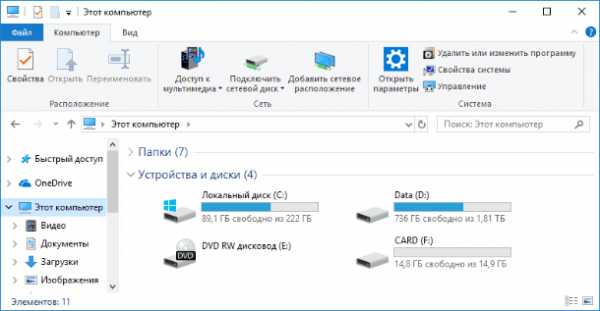
-
После того, как она отобразится в папке «Этот компьютер», запустите Hetman Partition Recovery.
-
Далее следуйте алгоритму восстановления, который описан в пункте этой статьи «Программа для восстановления видео файлов».
Если же вам нужно восстановить удалённое видео с внутренней памяти Android устройства, то сделать это не так просто. Это связано с тем, что устройства с версиями Андроид до 5, можно было подключить к ПК как USB носитель (или накопительное устройство). В таком случае, восстановить данные с памяти устройства можно было описанным способом, с помощью Hetman Partition Recovery.
Но начиная с пятой версии Андроид, устройства к компьютеру по умолчанию подключаются как медиа-проигрыватель по протоколу MTP. И изменить этого нельзя. Теперь, для восстановления фотографий или видео с внутренней памяти смартфона понадобятся права суперпользователя Андроид или ROOT-права. А также активный режим разработчика, для того, чтобы включить отладку устройства по USB.
Если с внуренней памяти вашего смартфона или планшета нужно восстановить видео ролик, и устройство рутировано, то сделать это можно такими программами как Wondershare Dr.Fone for Android, Android Data Recovery или iSkysoft Toolbox for Android. Это не реклама, таких программ много.
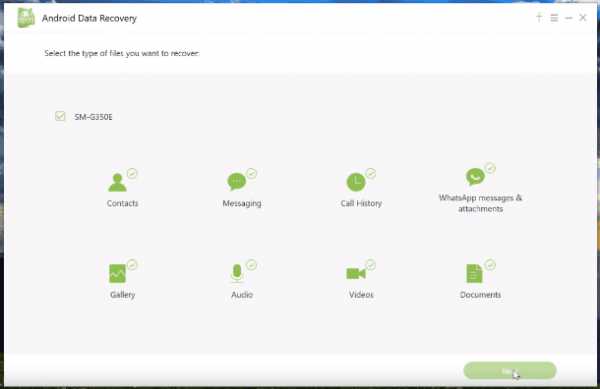
Если у вас нет возможности подключить смартфон к компьютеру, то также можно восстановить ваши фотографии или видео с помощью самого смартфона. Для этого в Play Market есть достаточно приложений. Но, все они также требуют для своей полноценной работы Root-прав.
Некоторые из них предоставляют возможность восстанавливать данные устройств без прав суперпользователя. Но качество восстановления будет значительно ниже.
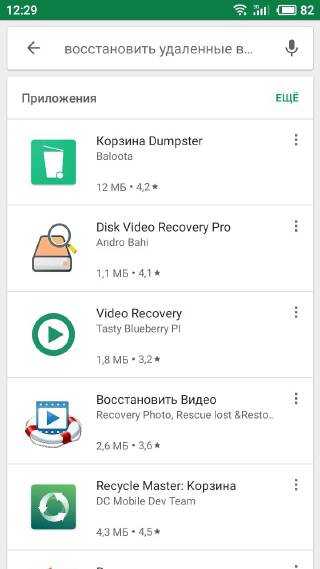
Ну и, если говорить о безопасности фотографий и видео на андроид устройствах то никак нельзя не упомянуть о таком сервисе как «Google Photo».
С помощью данного приложения можно настроить автоматическую или ручную синхронизацию фотографий и видеороликов с вашего смартфона или планшета в облако. Они всегда будут там храниться. Даже после удаления с вашего устройства или карты памяти, или вообще утери его. Доступ к вашим снимкам вы также можете получить и с компьютера.
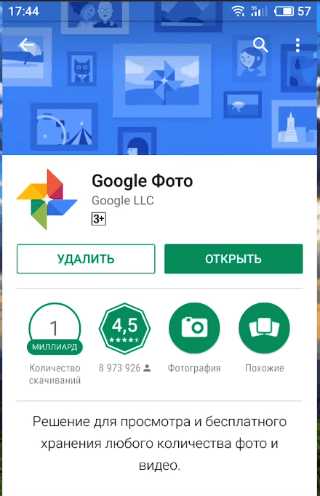
Конечно же это далеко не все способы восстановления видео файлов. Многое зависит от устройства и носителя информации, а также причины утери данных. Если у вас возникли вопросы по восстановлению удалённого или утерянного видео, задавайте их в комментариях.
hetmanrecovery.com
Как восстановить удаленное видео
| Вы случайно удалили с жесткого диска компьютера важное для вас видео и боитесь, что его не удастся восстановить? Прежде чем сдаваться, рассмотрите несколько методов восстановления данных. В лучшем случае вы сможете вернуть свое любимое видео с помощью различных программ всего за несколько минут. Шаги
|
ves-mir.3dn.ru
Как восстановить удаленные видео-файлы?
Восстановление удаленных видеофайлов на вашем компьютере происходит аналогично восстановлению других данных, утерянных по тем или иным причинам. Случайное удаление или вынужденное форматирование зачастую случается не по воле пользователя, поэтому существуют различные программы по возврату файлов.
Вам понадобится
- - программа Handy Recovery.
Инструкция
Вам понадобится
Инструкция
imguru.ru
Как восстановить удалённые фото и видео на Android-телефоне?
Многие слышали, на компьютере несложно восстановить удалённые файлы. Возвращают данные на флешке, жёстком диске и SSD-накопителе. Но как быть с телефоном на базе Android? Что если удалил драгоценные фотки или видео? Как их восстановить?
В большинстве случаев потеря данных приводит лишь к стиранию поверхностной информации в памяти устройства, когда как сами файлы сохраняют свою структуру. Это будет продолжаться до тех пор, пока вы не перезапишете свободные ячейки новыми сведениями.
При обращении в мастерскую специалисты подключат ваш Android-смартфон к компьютеру, обнаружат память и попытаются вернуть удалённые файлы при помощи специализированных программ для Windows. Вы можете пойти тем же путём или применить инструменты для Андроид-телефонов.

Это то самое программное обеспечение для восстановления файлов на Android, которое необходимо установить на ваш компьютер. Проверенное приложение можно скачать с сайта recovery-android.com. Далее выполните следующие шаги.
1. Установите телефон в режим USB-отладки в настройках устройства.
2. Подключите смартфон к компьютеру с установленной программой Recovery Android.
3. В этот момент должно пройти успешное обнаружение устройства.
4. В программе Recovery Android выберите появившийся смартфон и начните сканирование удалённых файлов.
5. После завершения процедуры будет показан список с различными файлами с красным выделением.
6. Установите флажки напротив тех из них, которые нужно восстановить.
7. Нажмите «Восстановить» для возвращения фото, видео и других файлов к жизни.

В сложных ситуациях, когда важно восстановить хотя бы часть фото или видеоролика, либо проверить память повреждённого смартфона или планшета, нужно профессиональное программное обеспечение. Оно платное. Но для одного раза достаточно воспользоваться его пробной версией. Идеально подходит на эту роль инструментарий Yodot Android Data Recovery, который можно скачать на yodot.com.
1. Скачайте и установите Yodot на вашем компьютере.
2. Выберите режим USB-отладки на смартфоне.
3. Подключите телефон к компьютеру и запустите Yodot.
4. После автоматического обнаружения файловой системы смартфона вы получите два варианта восстановления: исчезнувшие в ходе каких-либо технических проблем файлы или удалённые вручную.
5. После сканирования устройство сформирует список удалённых файлов.
6. Выберите нужные из них и начните процедуру восстановления.

Для этих целей создано приложение Dumpster, которое доступно для скачивания в Google Play Маркет. Оно выполняет роль компьютерной «Корзины» из Windows. Поэтому должно находиться в памяти устройства и перехватывать все ваши действия по удалению файлов. Сервис пока не имеет аналогов.
1. Скачайте Dumpster в Google Play и установите, как обычное Android-приложение.
2. С помощью кнопки «обновления» в правом верхнем углу приложение покажет последние удалённые и потерянные файлы.
3. Отметьте то, что не нужно было удалять и выполните процедуру восстановления фото, видео и других файлов на вашем Андроид-устройстве.
hitech.buyon.ru
Способы и программы для восстановления удаленных файлов
Каждый человек когда-либо сталкивался с проблемой восстановления файлов. Возможно, вы нечаянно удалили что-то, или произошел сбой системы, заражение вирусом, в итоге, некоторые необходимые вам данные были утеряны. И в данном случае необходима программа для восстановления удаленных файлов, которая сможет помочь. Специально для Вас мы собрали список лучших программ такого типа. Мы представим, как платный, так и бесплатный софт, который выручит вас в трудную минуту.

HPR — Hetman Partition Recovery
Это, скорей всего, лучшая программа для восстановления удаленных с компьютера файлов. Конечно, она является платной, но отметим, что за такой софт не жалко и заплатить. С ее помощью можно легко восстановить удаленные файлы с компьютера. Кроме того, также она поможет при работе с поврежденными разделами, флешкой и мобильным телефоном. В ней можно найти все, что потребуется для того, чтобы вернуть утерянную информацию.
Среди преимуществ и особенностей можно отметить поддержку всех носителей информации, высокий процент успеха в работе с поврежденными разделами, хороший поиск и совместимость со всеми операционными системами.

R-Studio
Данная утилита, в отличие от других себе подобных способна работать не только со стандартными файловыми системами, такими как FAT или NTFS. Также она поддерживать все другие системы, которые максимально распространены на сегодняшний день.
Таким образом, используя данную программу, вы сможете провести восстановление данных с флешки, телефона, компьютера и любого другого устройства. И потому, вопрос о том, как восстановить данные с флешки, или же работа с телефонами, например, самсунг (а также другого телефона на android или IOS), можно считать закрытым.
Сама программа проводит восстановление, используя служебную информацию о данных, их реестр, что позволяет проводить восстановление информации максимально быстро и эффективно. Кроме того, среди особенностей можно заметить и работу с большим количеством данных одновременно.

Wondershare Data Recovery
Следующая программа для восстановления файлов WDR. Рассматривая все проги для работы с файлами, можно отметить, что данная несколько уступает по своему функционалу, но при этом максимально быстра и удобна, что покрывает уступки конкурентам.
Такая утилита также поможет провести восстановление удаленных файлов с флешки и любого другого носителя. Но, кроме того, если рассматривать лицензионную версию, то стоит она несколько дешевле предыдущих, а по скорости работы и результатам поиска значительно выигрывает у них.
Единственное, что, может, не понравиться русскоязычной публике, так это английский интерфейс. Но трудами специалистов созданы все условия для использования программы. Все выполнено таким образом, что интерфейс интуитивно понятен.
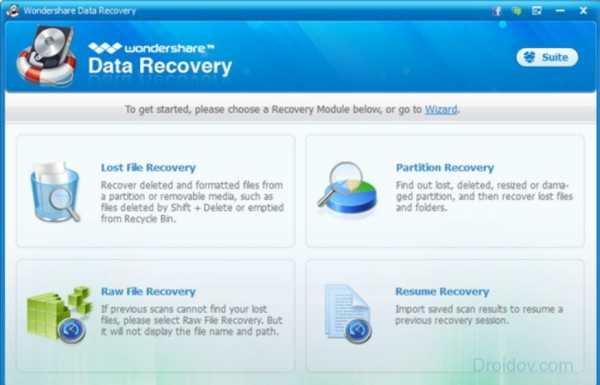
Recuva
Если вас все еще интересует вопрос как восстановить удаленные файлы с корзины, то эта утилита поможет как нельзя лучше. Также, программа сможет стать хорошим помощником в восстановлении файлов после форматирования. Следует отметить, что программа является на сегодняшний день наиболее популярной среди всех, благодаря своему простому интерфейсу и эффективности.
Среди особенностей можно отметить следующее:
- В первую очередь восстановление удаленных файлов из корзины, флешки, помогает восстановить мобильник и другие устройства.
- Совместима со всеми версиями операционных систем Windows.
- Помогает при любом виде потери информации
И это далеко не все ее преимущества.
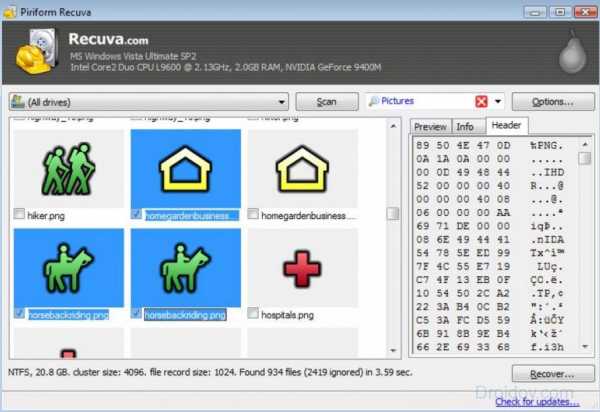
Pandora Recovery
Еще одним очень полезным инструментом станет Пандора. Это бесплатное программное обеспечение, которое, может, без труда восстанавливать файлы в системах FAT и NTFS. Ее ключевым преимуществом, благодаря которому она завоевала свою популярность является возможность просмотра файлов (в частности, картинок и текстовых документов), перед тем, как восстановить их. Это очень важно, поскольку не всегда возобновить необходимо все удаленные файлы.
Также, возможности данной утилиты довольно более широкие, чем у других. Она позволяет получить доступ к файлам, которые были удалены путем повторного форматирования (немного понятней, восстанавливает файлы даже если после их удаления было проведено форматирование несколько раз).
Еще одной особенностью становится продвинутая система фильтрации, которая позволит найти необходимую информацию по типу файла, названию, размеру и пр.
Все программы, которые были рассмотрены выше многофункциональны, и могут проводить восстановление как на компьютере, так и внешних носителях. Данная же будет проводить работу только с жестким диском компьютера и не более. Но хорошим плюсом является возможность восстановить данные после форматирования, что могут не все программы.
Среди особенностей отмечается работа с различными накопителями как HDD, так и SSD/IDE. Качество работы в зависимости от файловых систем не отличается. Кроме того, может выстраивать связь и поток обмена данных даже с сетевыми хранилищами информации. Также необходимо заметить и возможность работы со всеми самыми распространёнными типами файлов.
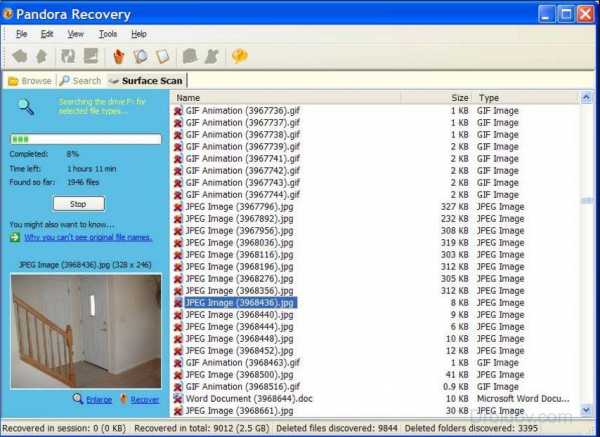
MiniTool Power Data Recovery
Еще одна платная программа для работы с файлами и их восстановлением. Бывают акции, по которым лицензии выдают бесплатно. Также доступен и тестовый вариант, который ограничивается восстановлением файлов на объем в 1 гб памяти. Такого достаточно, если не удален какой-либо архив с видео или еще что-либо что превышает данный объем.
Среди особенностей отмечается возможность восстановления файлов с различных носителей при ручном удалении, после проведения форматирования и даже при повреждении. Работает с большинством файловых систем, а также поможет быстро привести в порядок нарушенные ранее разделы на носителе.
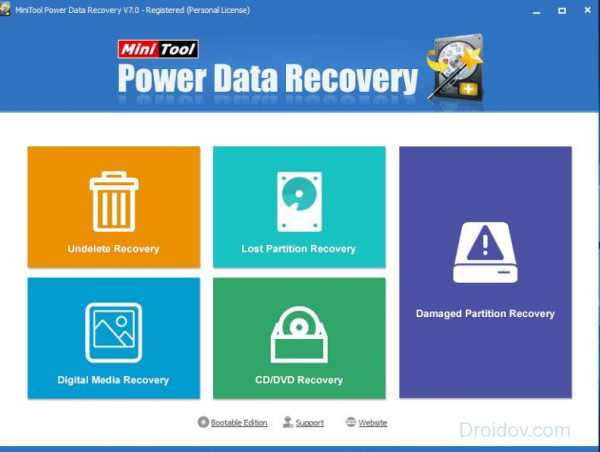
Recover My Files
Следующей утилитой в нашем списке становится условно бесплатная Recover My Files. Она оснащена довольно мощным функционалом, который превосходит все ранее упомянутые программы. Но, к сожалению, основной функционал программы платный, в демонстрационном режиме вы сможете только просмотреть все файлы, которые можно будет восстановить (или хотя бы попробовать), а также увидите шанс на успех в их реанимации.
Ну а для того чтобы побороться и восстановить все, придется приобрести лицензию программы.
Особенности ее следующие:
- Досконально анализирует все файлы с учетом их типа и особенностей строения.
- Помогает восстановить файлы, утраченные в результате любой проблемы начиная от случайного удаления, и заканчивая повреждением носителя.
- Работает только с системами FAT и NTFS.
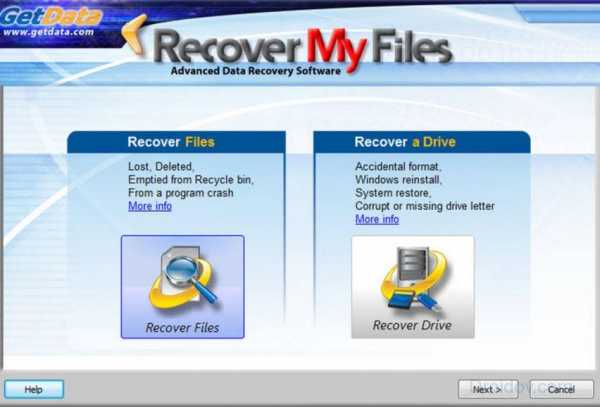
GetDataBack
И последняя в нашем списке утилита – GetDataBack. Она, также, условно бесплатна, как и предыдущая. В своем бесплатном режиме программа позволит также найти файлы, но кроме того открывает доступ к их чтению. Но, соответственно, для полноценного функционирования и восстановления понадобится платная лицензия.
Эта программа считается одной из наиболее быстрых и эффективных в своем роде. Позволяет восстанавливать утерянные по любой причине файлы. Кроме того, работает практически со всеми видами носителей и гаджетов (включая телефоны и планшеты).
Хорошо обрабатывает даже длинные имена файлов, поддерживает различного рода кодировки и пр.
Также, позволяет не только восстановить файлы, но и сразу создать образ для записи на диск. К сожалению, русской версии, на сегодняшний день, нет. Еще можно отметить две отдельно работающих версии для файловых систем FAT и NTFS.
На этом программы для восстановления удаленных файлов закончены, и пора перейти непосредственно к рассмотрению отдельных способов для восстановления файлов после удаления.
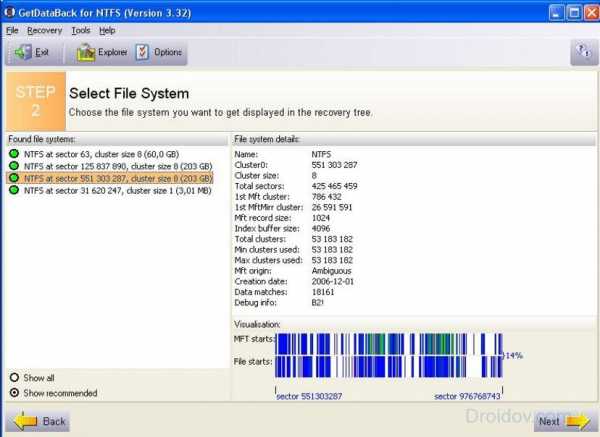
Восстановление файлов на Android
Первый вопрос, который мы рассмотрим – как восстановить удаленные файлы на андроиде. В том числе и ответим на довольно популярный вопрос, как восстановить удаленное видео на телефоне.
Для выполнения всех задач нам понадобится программа для восстановления удаленных файлов на андроид Tenorshare Android Data Recovery. Скачиваем и устанавливаем приложение, а далее, следуем приведенной ниже инструкции.
- Запускаем программу на компьютере от имени администратора.
- После чего подключаем карту памяти или сам гаджет к компьютеру.
- В окне программы нажимаем кнопку обновить, после чего появится диск карты, и также все данные на нем.
- Далее, выделяем диск, и нажимаем кнопку старт. После этого ждем завершения сканирования.
- После того как сканирование завершено, необходимо выбрать нужные для восстановления файлы и нажать кнопку «Recover».
- По завершению, можно отсоединить от компьютера носитель.
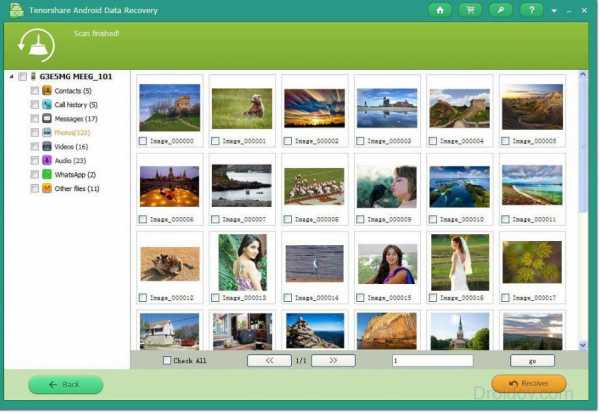
Также, существует и масса других программ, которые помогут найти ответ на вопрос как восстановить удаленные файлы с телефона. Но эта наиболее проста в использовании и интуитивно понятна.
Восстановление файлов на ПК
Следующим вопросом становится, как восстановить удаленные файлы на компьютере? И сюда же входит ответ на вопрос можно ли восстановить удаленные из корзины файлы.
С такой проблемой сталкивался практически каждый, и огорчившись, что информация пропала навсегда спешили ее переделывать и восстанавливать своими силами (собирая заново). Но не стоит горячится, поскольку все файлы можно вернуть обратно, для начала необходимо понять, почему они пропали. В зависимости от типа проблематики может понадобится разное решение.
К примеру, при нечаянном удалении поможет даже самая простейшая программа, но в случае системного сбоя или еще какой-либо проблемы посложней, самым простым программным обеспечением не обойтись.
Но есть, конечно же, и универсальные программы, которые помогут в любом из случаев. Рассмотрим подробнее способы восстановления на примере малейших проблем, а также на примере одной из программ.
Как восстановить файлы на жестком диске или флешке
Первым местом, куда необходимо отправиться становится корзина, возможно, файлы перешли туда и их можно вернуть оттуда без больших проблем. Кстати, такой же вариант может помочь при вопросе «как восстановить удаленные с флешки файлы?». Если же нет, то можно попробовать воспользоваться командой восстановления файлов системы.
Также можно попробовать вариант с восстановлением и вернуть удаленное:
- Заходим в папку.
- Нажимаем на необходимой папке правой кнопкой мыши, после чего в меню выбираем «Восстановить предыдущую версию».
Такой ход может помочь при удалении нескольких документов, но если вы случайно удалили, или же куда-то пропало большое количество файлов и информации, то понадобится только программа для восстановления данных.
Если вы все еще не знаете, как восстановить удаленные с флешки файлы, то воспользуйтесь одной из рассмотренных ранее программ. Инструкции по их использованию также есть на официальном сайте, так что разобраться с ними будет не трудно.
Но мы рассмотрим восстановление файлов с использованием программы, которая почетно заняла первое место в нашем списке, а именно Hetman Partition Recovery.
Восстановление файлов с использованием специального ПО
Итак, первым делом скачиваем и устанавливаем программу Hetman Partition Recovery. После чего, соответственно, запускаем ее. Далее, следуем инструкции:

В данном окне, нажимаем «Далее», после чего высвечивается второе, в котором предлагается выбрать диск, для поиска информации.

Следующим шагом выбирается тип анализа. В частности, можно выбрать среди файловых систем, а также провести глубокий анализ. Кроме того, доступно и быстрое сканирование, которое позволит быстро найти файлы.
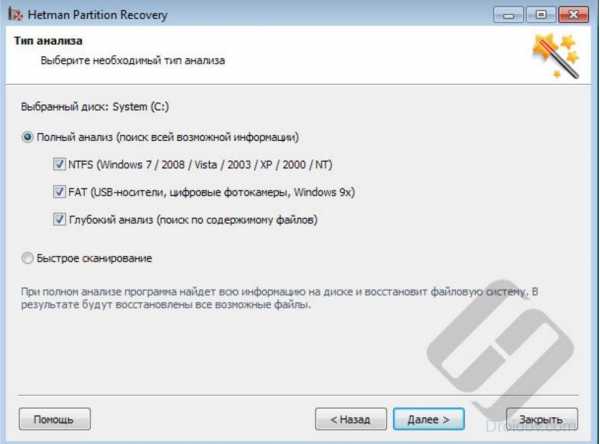
Далее ждем окончания сканирования диска, и по его завершению можно увидеть следующее диалоговое окно:
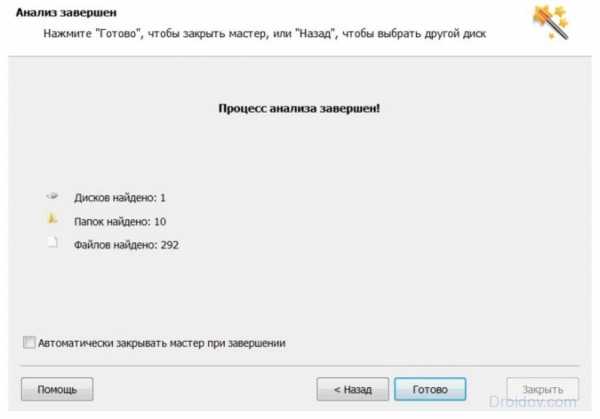
По завершению анализа диска, можно будет увидеть все файлы, которые удалось найти программе.
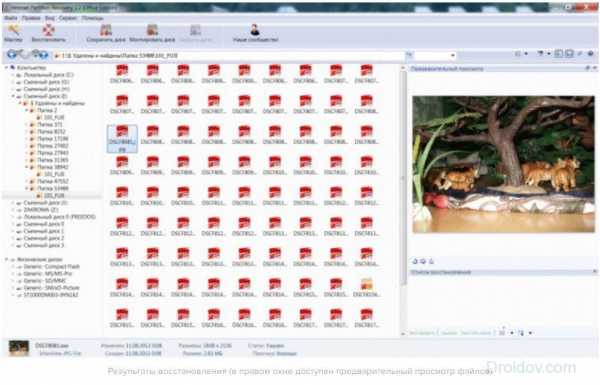
Следующим шагом мы сохраняем файлы на диск, для этого выбираем необходимые, после чего нажимаем кнопку сохранить.
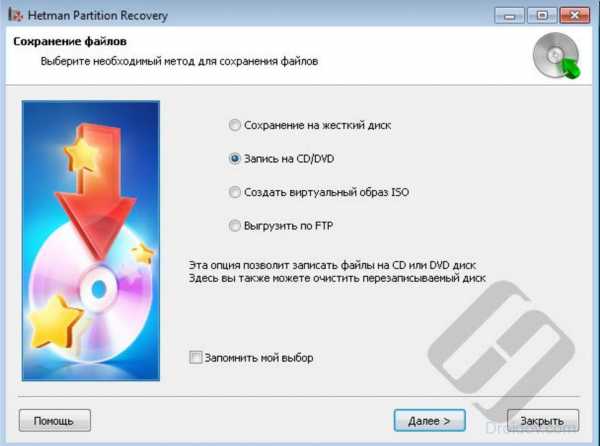
Также предлагаем посмотреть видео, в котором более подробно рассмотрено как восстановить файлы:
droidov.com
Как восстановить удаленное видео на телефоне Android с помощью Recuva
Читатели регулярно спрашивают, как восстановить видео на телефоне, поэтому я написал это руководство. Все, что вам понадобится - программа Recuva, картридер и карта памяти телефона. Приступим к поиску ваших файлов!
Содержание
- Скачиваем программу Recuva
- Как восстановить удаленные ролики на Андроиде (видеоинструкция)
- Запуск мастера восстановления удаленных видео
- Сохраняем восстановленные видеоролики с телефона Android на диск
- Проверяем качество ролика
- Что делать, если видео восстановилось с повреждениями
- Вопросы и ответы
Скачиваем и устанавливаем Recuva
Recuva - бесплатная программа для восстановления видео. Я советую ее, поскольку она очень проста в освоении. Мастер восстановления доступен на русском языке. Кроме видео, программа находит десятки других форматов и типов данных. Так, она способна вернуть музыкальные файлы, документы, картинки. Главное, чтобы ваши видеофайлы не были перезаписаны другими файлами. Ну, а в самых тяжелых случаях будет полезна опция глубокого сканирования.
Поэтому первый шаг - загрузить программу и установить ее на компьютер. Устанавливайте программу НЕ на диск, где были удалены файлы.
Скачать программу Recuva
Подключаем карту памяти к компьютеру через USB
Для того, чтобы восстановить удаленное видео на Андроиде (планшет, смартфон), необходимо как-то считать данные с карты памяти на компьютере, просканировать диск. Для этого нам потребуется внешний картридер (что это). Если вы пользуетесь ноутбуком - вам повезло: в нем, как правило, уже есть встроенный картридер. Он также подходит для подключения sd карты.
На худой конец, вместо картридера можно использовать mp3-плеер (если в нем есть слот для карты памяти) или телефон. Главное, чтобы в списке доступных дисков при подключении устройства отобразилась sd карта телефона.
Видеоинструкция по восстановлению
Для вас я записал инструкцию по восстановлению удаленных видеороликов и фильмов. Посмотрите, это займет всего 2 минуты вашего времени.
Запуск мастера восстановления видео в Recuva
Мастер восстановления Recuva будет полезен пользователям-новичкам, и он сильно упрощает процесс возврата видеофайлов.
При появлении окна мастера восстановления нажмите "Далее". Нужно выбрать тип файлов, которые вы будете восстанавливать. В нашем случае это пункт "Видео (Показ видеофайлов, например, записей с цифровой видеокамеры)".
Мастер восстановления Recuva: выбор типов файлов для поискаВот типы видео, включенные в поиск Recuva: avi, mov, mpg, mp4, flv, wmv, mpg, mpeg, mpe, mpv, m1v, m4v, ifv, qt.
Выбор типов файлов поможет сэкономить ваше время. Recvua будет пропускать все другие типы медиа файлов. В принципе, можно указать "Все файлы" (например, если в списке выше нет упомянутого расширения), но это усложнит процесс восстановления видео.
В поле "Размещение файла" выбираем расположение файлов видео, где они были удалены и откуда собираемся их восстанавливать. Отмечаем опцию "На карте памяти", чтобы сканировать именно этот источник хранения.
Указываем программе, где искать удаленные видеородикиНа последнем шаге нужно включить углубленный анализ. В любом случае, это существенно повысит шансы на восстановление видео. К тому же, sd карта сканируется быстро по сравнению со вместительным жестким диском. По опыту можем сказать, что поиск удаленных видеороликов займет не более часа.
Нажимаем кнопку "Начать" и ждем, пока Recuva не просканирует карту памяти телефона полностью.
Сохранение восстановленных видеофайлов на диске
По окончанию сканирования карты памяти, Recuva отобразит результаты поиска. Для наглядности перейдем в расширенный режим Recuva.
Фильтрация результатов восстановленияРядом с названием файла в строке отображается цветовой маркер:
- красный - шансов мало
- желтый - вероятность восстановления есть
- зеленый - шансы велики
Определить искомые видеоролики можно по имени. Впрочем, не всегда это возможно (после удаления информация о названии может исчезнуть из файловой таблицы). Отметьте нужные файлы видео и нажмите "Восстановить". Укажите программе место сохранения.
Важно! Не указывайте для сохранения диск, с которого восстанавливаете файлы. Есть вероятность перезаписи информации - а это снижает шансы на дальнейшее восстановление.
Проверяем качество восстановления ролика
Как только вы сохранили видеоролик на компьютер. Восстановленное видео нужно проверить: есть ли поврежденные фрагменты, проигрывается ли оно корректно?
Дабы убедиться, что с файлом все в порядке, запускаем любой видеоплеер и пролистываем видеоролик.
Убеждаемся, что восстановленный видоролик не содержит артефактыУбедившись, что с целостностью видео все в порядке и артефактов нет, идем пить чай и праздновать победу!
Что делать, если удаленное видео не восстановилось и Recuva не помогает
Хотя Рекува действительно отличный инструмент, очень понятный и доступный для пользователя, она все же сдает позиции перед более функциональными программами.
Я посоветую вам еще 3 утилиты, которые могут восстановить удаленное видео с телефона. Если Recuva не нашла удаленные видеоролики или сохранила поврежденный видеоролик, используйте их.
Active File Recovery
Поддерживаемые типы видео: 4xm, asf, amv, avi, fli, flc, flv, mxf, mkv, mpg, mts, mpeg, m2v, r3d, rm, rmvb, wmv.
С помощью Active File Recovery можно восстановить удаленное видео не только на телефоне, но и на USB флешках, внешних USB-дисках. Программа поддерживает не-Windows файловые системы - UFS, XFS, Ext2/Ext3/Ext4 & BtrFS, а значит, больше шансов обнаружить видео на жестком диске.
В Pro-версии добавлена поддержка RAID-массивов - это будет интересно профессионалам, которые занимаются монтажом и проч.
Наконец, в программе Active File Recovery имеется опция восстановления LastChance Recovery, когда расширенный поиск удаленных файлов уже не помогает.
CardRecovery
Программа-реаниматор CardRecovery специализируется на съемных носителях: usb-флешках, картах памяти, microsd и др. - то есть, восстановить удаленное видео с помощью данной программой вполне возможно.
Поддерживаются следующие форматы видео для восстановления: AVI, MPG, MOV, MPEG, MPEG-2, ASF, MP4, 3GP, MTS
DiskDigger
Программа DiskDigger - одна из ближайших альтернатив Recuva.
Поддерживаемые типы видео для восстановления: AVI, FLV, WMV, MOV, M4V, MP4, 3GP, F4V, RM, RMVB, MKV, MPEG, MTS, M2TS, R3D, WEBM
Есть углубленный поиск и сканирование заданной области на флешке телефона. Поддерживает виртуальные и жесткие диски, USB-флешки, карты памяти, CD/DVD и другие носители.
Таблица: поддерживаемые форматы видео при восстановлении
| Формат/Программа | 3gp | asf | avi | flv | m4v | mkv | mov | mp4 | mpeg | mpg | wmv |
| Recuva | + | + | + | + | + | + | + | + | |||
| Active File Recovery | + | + | + | + | + | + | + | ||||
| CardRecovery | + | + | + | + | + | + | + | ||||
| DiskDigger | + | + | + | + | + | + | + | + | + |
Вопрос-Ответ
Возможно ли как-то восстановить видео, снятое на камеру Андроид, которое по умолчанию сохранялось на sd карте? Проблема в том, что sd карту украли, дублируются ли где-то в телефоне, в самой системе, видеофайлы?
Ответ. К сожалению, восстановить видео вы не сможете. В этой ситуации можем только дать несколько советов:
- Регулярно делайте резервную копию всех файлов на компьютере или в облаке Dropbox/Google Drive
- На всякий случай, проверьте содержимое внутренней памяти телефона через Галерею Андроид: вдруг видео на месте
- Единственный шанс восстановить видео на телефоне - найти украденную карту памяти
Пытался восстановить медийные файлы через Recover My Files, восстановил все фотографии, но единственные семейные видео в разрешении mov не восстановил, хотя нашел их.
Ответ. Программа Recover My Files вполне подходит для восстановления видео, однако не стоит останавливаться на одном продукте. Попробуйте Recuva в углубленном режиме проверки. О том, как восстановить видео - инструкция выше по тексту. Вы можете воспользоваться мастером восстановления, выбрав тип файлов "Видео" (mov включен в список поддерживаемых расширений).
Также обратите внимание на реаниматоры Disk Digger, CardRecovery и RStudio Portable.
У меня на телефоне honor4c оставалось мало памяти, из—за чего он иногда зависал... я решила его перезагрузить и вследствие чего половина фото и видео исчезли. С чем это связано и как восстановить исчезнувшие файлы!?
Ответ. Определить причину удаления видео с телефона мы не можем. Android не может стереть документы без вашего ведома, это могло произойти по вине вируса или программы-чистильщика.
К вопросу "что делать". Если видео хранилось на sd карточке, восстановить его можно с помощью Recuva или CardRecovery (не забудьте подключить карту памяти через картридер к ПК).
Восстановить удаленное видео с внутренней памяти сложнее: для этого предназначена утилита Undeleter, устанавливается она непосредственно на Android (скачать можно с Google Play).
На экшенкамеру dominant S06 были записаны видеофайлы. Я нечаянно нажала кнопку format. Файлы стерлись и после этого я еще записала несколько видео. microsd 4 Гб. вопрос: возможно ли восстановление после форматирования для видеофайлов?
Ответ. Ваша главная ошибка – после удаления файлов (в результате форматирования) вы записали данные поверх, и это уменьшает вероятность возврата данных. Грубо говоря, видеофайлы, которые были отмечены для удаления в файловой таблице, скорее всего, были затерты новыми видеороликами после того, как свободное место было полностью исчерпано.
Тем не менее, восстановить отформатированную флешку вы все еще можете попытаться, хотя бы частично – если это реально спасает ситуацию. Для этого советуем прочесть соответствующую статью на нашем сайте: см. как восстановить отформатированный диск.
У меня в галерее во внутренней памяти телефона хранились фотографии и видео и (приложении Viber). Однажды захожу в галерею - а там остались только фотографии и видео из приложения Viber, а из внутренней памяти исчезли. Как такое возможно? Как восстановить удаленное видео из внутренней памяти?!
Ответ. Восстановление видео с sd карты и внутренней памяти - это, как говорится, две большие разницы. Проблема в том, что получить доступ к внутренней памяти телефона просто так не получится.
Мессенджер Вайбер хранит пользовательские файлы в папке */viber/media/User photos. Вам нужно искать их там. Программы для восстановления удобны для поиска файлов на sd карте, но для сканирования внутренней памяти нужно создать ее образ. Как это сделать, читайте здесь. После создания образа вы сможете восстановить видео на Андроиде так же, как и на sd карте.
Отправляла видео по вацапу, оно туда не выгрузилось с телефона. Стала удалять его из диалога и оно удалилось из галереи! Как его восстановить? Приложения из Плей Маркета не дали результата. Удаленное видео было в формате mp4, на планшете Андроид 4.1.1.
Ответ. Прежде всего, спросите у собеседника, которому отправляли видео, не сохранился ли отправленный файл на телефоне. Если нет, то вначале нужно вычислить, где находились видеофайлы до удаления. Если на sd-карте, то все просто. Подключите карту памяти к компьютеру и программой Recuva просканируйте ее. Если же файлы хранились во внутренней памяти телефона, утилита Diskdigger (для Андроид) вам в помощь.
У меня телефон mi5a. Я удалил видео из памяти, потом перезагрузил свой телефон. Хочу знать, могу ли я вернуть файлы. Нужно ли для этого устанавливать root на телефон. Я не хочу делать это на телефоне, который я только что -- месяц назад. Как восстановить видео на Андроиде? Благодарю.
Ответ. Да, на телефоне нужно активировать root-доступ, поскольку видео было удалено со внутренней памяти.
Что касается приложений, то для восстановления подойдут DiskDigger (Андроид-версия) и Recuva. Для того, чтобы Recuva “увидела” диск в списке устройств и смогла его просканировать, нужно сделать копию внутренней памяти. Как это сделать, я описывал здесь.
Возможно ли восстановление части файлов, стертых гаишниками, с видеорегистратора после ДТП.
Ответ. Да, если видео записывалось на карту памяти.
Установите любую из программ, подключите карту памяти к ПК (для этого понадобится кардридер) и запустите сканер.
Нужно также иметь в виду, что файлы могли быть перезаписаны несколько раз. Если вы использовали регистратор после удаления видео, шансов вернуть видеозаписи не так уж много.
Два дня назад я удалил видео на телефоне. Захожу в Корзину -- видео этих там нет. Где они могут и как их найти?
Ответ. По умолчанию, на телефоне нет Корзины, как на десктопе. Хотя, например, для Андроид существует приложение Dumpster, эмулирующее Корзину.
Будем исходить из того, что Dumpster не был установлен на вашем телефоне. В таком случае, вам помогут:
- DiskDigger for Android (для восстановления видео из внутренней памяти)
- Recuva - для восстановления с карты памяти.
Обе программы поддерживают форматы видео и фото и в бесплатной версии не лимитированы.
На планшет были скопированы видеофайлы, снятые на фотоаппарат с расширением .mov. Почему-то они распознавались проигрывателем аудио, открывались, но был только звук. Видео открывалось другим видеопроигрывателем. Из папки аудиопроигрывателя, где хранились эти файлы, мы удалили и видео в mov формате. Как восстановить удаленное видео на Андроиде, используя только планшет? Доступа к ПК нет.
Ответ.
- Проверьте, остались ли mov видеоролики в памяти фотоаппарата.
- Проще восстановить файлы с карты памяти, чем с внутренней памяти планшета. Подключите через картридер sd карту к ПК. Далее, с помощью Recuva, PhotoRec или CardReader восстановите видеофайлы.
- Если предыдущий шаг не помог, используйте DiskDigger for Android или Undeleter. Обе программы не требуют установки на компьютер.
Проблема в том, что пытаюсь восстановить удаленные видеофайлы (mkv) с внешнего HDD 2 Тб с помощью разных рекавери-программ, НО… ни одна из них не видит его… Подключаю другой внешний HDD 1 Тб, видят всё хорошо!… В чём проблема? Как восстановить мои видеофайлы?
Ответ. Если Windows не находит раздел с видеофайлами, попробуйте найти/восстановить удаленный раздел консольной утилитой TestDisk. Она распространяется в архиве с программой PhotoRec, которая, в свою очередь, предназначена для восстановления файлов мультимедиа.
Прошу помочь восстановить фото и видео файлы (сохранено в телефоне)! глюканул Андроид. Телефон – китайский Elephone P8000. зарядка вырубилась и после включения на экране показывает только время, сеть (верхняя менюшка). остальное – черный экран, приложения все работают, только не показываются на экране, приходят оповещения, смс (слышу, но не вижу), принимаю звонки, скайп. поэтому есть надежда, что фото тоже можно как то вытащить, раз приложения работают. подскажите, как!
Ответ. Существует множество программ для ПК, которые восстанавливают данные с Android через usb-кабель. Хотя эффективность их под вопросом, в вашем случае они хоть как-то помогут. Среди таких приложений – Dr Fone, Mobisaver, MiniTool Mobile Recovery.
Правда, для доступа к памяти мобильного устройства нужно получить разрешение, а сделать это можно только на самом телефоне / планшете.
Я вчера снимала видео. Видео открывалось. Но потом у меня разрядился телефон. Я переставила флешку в другую телефон. Сняла несколько видеороликов, потом переставила обратно. Зарядила телефон. В результате, нету ни старых видео, ни новых.
Помогите, как восстановить видео на телефоне. Можно сделать это без компа ??? У меня нет его. Телефон Андроид, Нокия.
Ответ. Для Андроид есть такие приложения-реаниматоры как Undeleter или DiskDigger. Оба продукта легко скачать с Google Play. Однако учтите, что их функциональности может быть недостаточно, плюс для их корректной работы требуется активированный root-доступ.
Если видео находилось на карте памяти, советуем все же найти ПК или лэптоп и восстановить программой Recuva – это будет надежней и наглядней.
Привет, спасибо за руководство по восстановлению видео. Я смог восстановить некоторые файлы, но есть еще много невосстановленных и поврежденных видео файлов. Пожалуйста, сделайте статью о том, как вернуть поврежденные видеофайлы с помощью Recuva.
Ответ. К сожалению, нет какой-то определенной методики восстановления поврежденных видеофайлов. Результат зависит от временного фактора. Если после удаления прошло много времени, при этом устройство с удаленными файлами использовалось, шансы найти живые видеофайлы уменьшаются.
Советы:
- Включите в Recuva опцию Deep Scan и просканируйте диск с удаленными файлами
- Поврежденные файлы иногда открываются, хотя часть информации утрачивается. Для этой задачи подойдет, например, видеоплеер VLC.
Я переносил несколько видео с моего компьютера на свой телефон с помощью USB-кабеля, делал это раньше, без проблем все отправлялось и прекрасно читалось... До этого момента я отправлял несколько видеороликов на карточку памяти телефона, и казалось, что все было отправлено. Только после того, как я отключил свой телефон от компьютера, чтобы посмотреть видео, я заметил, что только один из 5 видеороликов воспроизводится, у остальных 4 был тип файла, не поддерживаемый устройством ...
В конце концов я решил удалить видео, которые не воспроизводились и отправил их с моего компьютера.
Только мой телефон уведомил меня о том, что видео не удалось удалить. Тогда я решил перезапустить свой телефон. Все видео, сохраненные на SD-карте, остались пустыми и серымы, а моя SD-карта не читалась... теперь я никогда не вынимаю карту из телефона. В чем проблема и как восстановить удаленное видео на телефоне?
Ответ. Проблема делится на две части.
- Карта памяти не определяется телефоном из-за ошибок чтения. Как ее исправить, описано в этом гайде.
- Очень часто потеря данных происходит из-за того, что после копирования файлы не проверяются на получателе. Выполните поиск удаленных файлов на источнике (откуда копировались данные), а не на приемнике.
Вообще, проверьте все места, где хранились искомые видеофайлы: в папке Downloads, переписке мессенджеров, в соцсетях, в облаке, на других картах памяти и т.п.
softdroid.net
- Пропал раскладка языка
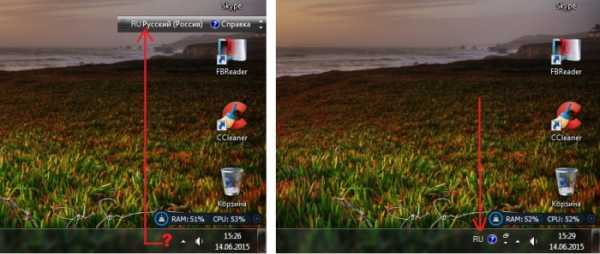
- Технология айти

- Как подключить вай фай домой
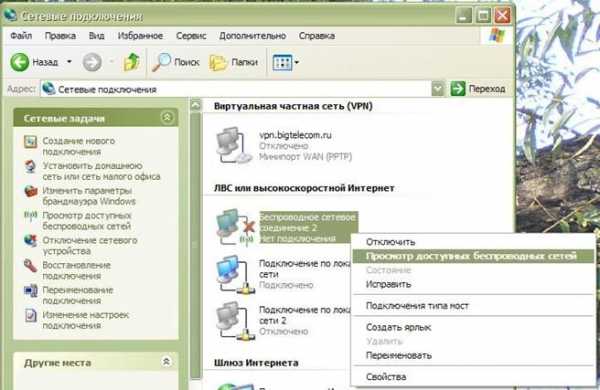
- Вай фай автоматически включается

- Изменить пароль на вай фай на виндовс 10
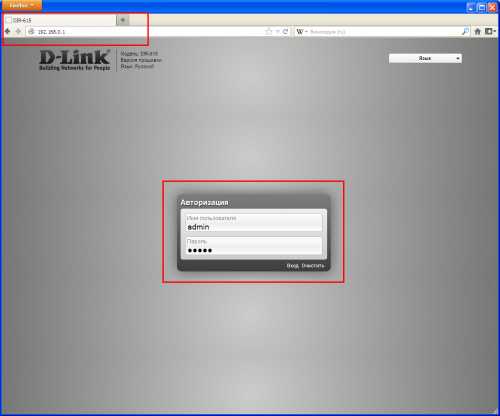
- Что такое проводник в компьютере
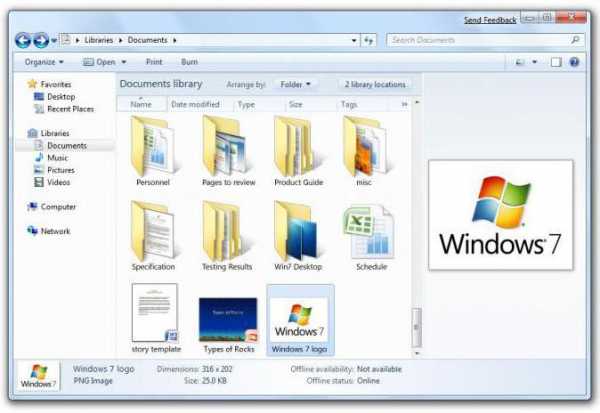
- Скрипты вбс
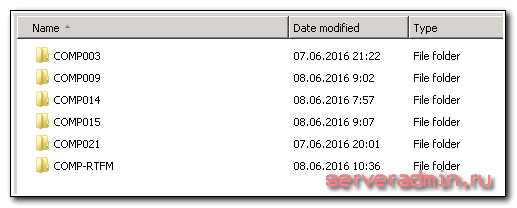
- 360 total security очистка
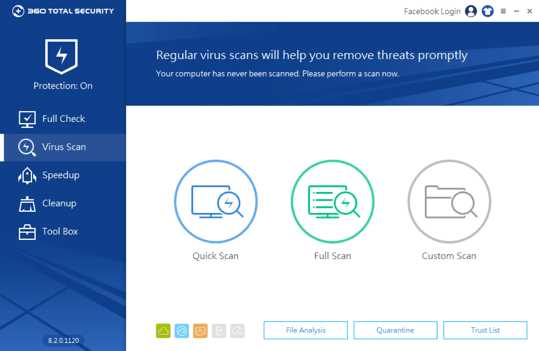
- Создать лист vba

- Идет видео

- Биос версии